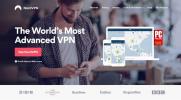Kako postaviti VPN na Mac, Vodič za brzu instalaciju
Korisnici Mac računala zahtijevaju intuitivno i korisničko sučelje koje ne ugrožava sigurnost. Naravno, ova se filozofija proširuje na najbolje VPN aplikacije za Mac OS, a danas ćemo vam pokazati kako instalirati i postaviti dva vrhunska VPN davatelja na pouzdano Apple računalo u samo nekoliko minuta.

Ako ste korisnik Mac računala, mogli biste pomisliti da nemate razloga za brigu zbog prijetnji cyber sigurnosti. Na kraju krajeva, imate Mac i oni su praktično imuni na viruse, zar ne? Nažalost ne. Zapravo, korisnici Maca ipak moraju biti oprezni pri korištenju svojih uređaja. Odbacujući problem virusa, glavna briga bilo kojeg Mac korisnika trebala bi biti osiguranje internetske veze. Upotreba nezaštićene veze uključena svoju kućnu mrežuili povezivanje s javnom mrežom poput one u kojoj se nalazite kafići, zapravo može biti vrlo rizično.
Da biste se zaštitili kada koristite Mac, treba vam VPN. U današnjem ćemo članku proći kroz jednostavan postupak instaliranja i korištenja VPN-a s ExpressVPN i IPVanish kao primjerima. Jednom kada završimo, znat ćete kako postaviti VPN na Mac.
30-dnevna garancija povrata novca
Zašto vam treba VPN?
Možda se pitate zašto baš trebate VPN. Mnogo je razloga što je korištenje VPN-a dobra sigurnosna praksa, a prikladno je i iz drugih razloga:
- Zaštitite svoje podatke. Kad god povežete svoj Mac sa javna Wi-Fi mreža, onda će drugi korisnici mreže možda moći vidjeti vašu internetsku aktivnost. Ako nemate sreće i na mreži koju koristite haker postoji, oni bi mogli snimiti podatke koje šaljete putem interneta, a koji bi mogli uključivati zaporke ili detalji kreditne kartice. Korištenje VPN-a negira ovaj rizik šifriranjem svih podataka koji napuštaju vaš stroj, onemogućujući hakerima čitanje.
- Zaštitite svoju privatnost. Kad koristite internetsku vezu kod kuće, vaš davatelj internetskih usluga moći će vidjeti svaku web lokaciju koju posjetite i svaku datoteku koju preuzmete. Ako želite zadržati svoju internetsku povijest privatnom, posebno ako jeste preuzimanje ili streaming nešto što ne bi trebao biti - koristite VPN koji će onemogućiti vašem davatelju internetskih usluga da prati vaše aktivnosti.
- Zaobiđite zaključavanja regije. Kada želite koristiti web mjesto za strujanje poput Netflix, mogli biste primijetiti da je neki sadržaj dostupan samo u određenim zemljama, pod nazivom "geoblocking“. Ako niste dovoljno sretni da se nalazite u zemlji s regresivnim zakonima o autorskim pravima, možda ćete moći pristupiti samo djeliću biblioteke za strujanje. Korištenjem VPN-a možete prevara svoju lokaciju kako bi izgledalo kao da ste drugdje u svijetu da biste pristupili svom željenom sadržaju.
VPN je koristan i potreban za vašu sigurnost, čak i na Macu. Zato prijeđimo na upute za instalaciju.

Ako je brzina koju tražite, VPN koji preporučujemo jest ExpressVPN. Ima munjevite veze koje su toliko brze da ćete jedva primijetiti da su tamo. Osim toga, sigurnost je izvrsna, nudeći snažnu 256-bitnu AES enkripciju koju je gotovo nemoguće probiti i politiku nepisivanja kako biste očuvali privatnost svoje internetske povijesti. Ovom uslugom imat ćete pristup ogromnoj mreži poslužitelja, s preko 3000 poslužitelja na 145 različitih lokacija u 94 zemlje što olakšava pronalaženje veze koju tražite.
ExpressVPN paket ima namjensku aplikaciju za Mac, plus softver za Windows, Android, iOS i Linux, tako da možete i druge uređaje osigurati. Softver ima čak i posebne značajke poput brzog testa za pomoć u pronalaženju najbržih dostupnih poslužitelja i DNS testa propuštanja i provjere IP adrese kako biste bili sigurni da ste što sigurniji.
Pročitajte cijelu našu ExpressVPN pregled.
- Deblokiranje Netflixa, iPlayera, Hulua, Amazon Prime
- Super brza, pouzdana veza
- Sigurno šifriranje i VPN protokole
- Ne čuva evidenciju osobnih podataka
- Izvrsna usluga kupcima putem chata.
- Cijene malo više.
Kako instalirati ExpressVPN za Mac
Instaliraj ExpressVPN na svoj Mac! Slijedite upute u nastavku:
- Idite na web-preglednik https://www.expressvpn.com/
- Ići Moj račun a zatim unesite svoje podatke za prijavu, a zatim kliknite Prijaviti se
- Ovo će te odvesti na moje Moje pretplate Kliknite zeleni okvir koji kaže Postavljanje ExpressVPN
- Sada ćete biti preusmjereni na stranicu na kojoj se mogu preuzeti aplikacije ExpressVPN. Odaberi ortak a zatim na izborniku s lijeve strane kliknite gumb preuzimanje datoteka na desno
- Vidjet ćete kôd za aktivaciju u plavom okviru s lijeve strane. Kopirajte ovaj kôd za kasnije
- Sada otvorena instalacijski paket koji ste preuzeli
- Vidjet ćete sistemsko upozorenje o pokretanju programa. Kliknite na Nastaviti
- Sada ćete vidjeti program za instalaciju, s zaslonskim uputama za postupak instalacije. Klik Nastaviti
- Na sljedećem zaslonu odaberite mjesto za instaliranje softvera i kliknite Nastaviti
- Vidjet ćete informacije o tome koliko prostora će upotrebljavati instalacija. Klik Instalirati
- Sada morate unijeti lozinku sustava i kliknite Instalirajte softver
- Čekati trenutak dok se instalacija odvija
- Nakon što je instalacija dovršena, pojavit će vas se upit želite li anonimno podijeliti podatke svojih testova brzine. Preporučujemo isključivanjem ovu kutiju i zatim pritiskom Nastaviti
- Vidjet ćete potvrdu da je instalacija uspješna, a sada ste spremni za upotrebu VPN-a. Klik Zatvoriti
- Sad će se od vas tražiti kôd za aktivaciju. Zalijepite kôd koji ste kopirali ranije i kliknite u redu
- Kad je aktivacija završena, možete kliknuti na Počnite koristiti aplikaciju
Kako postaviti ExpressVPN za Mac
- Kada prvi put otvorite ExpressVPN, vidjet ćete veliki okrugli sivi gumb na sredini ekrana. Sve što trebate učiniti je kliknite na gumb i aplikacija će vas početi povezivati s VPN serverom
- Vidjet ćete tekst koji kaže .. i imate mogućnost otkaza ako traje predugo. Obično to traje samo sekundu i tada ćete vidjeti tekst kako kaže VPN je UKLJUČEN a gumb će imati zelenu pozadinu
- Sada znate da je vaš VPN spojen i čuvate vas. Možete napustiti ExpressVPN aplikaciju i otvoriti bilo koju drugu aplikaciju poput web preglednika, a svi podaci koje vaš uređaj šalje bit će šifrirani
- Kada pritisnete povezivanje, po zadanom ćete se povezati pomoću značajke pametne lokacije koja pronalazi poslužitelj u vašoj blizini za maksimalne brzine. Ali ako se želite povezati s poslužiteljem na određenom mjestu - na primjer, ako se želite povezati s poslužiteljem u SAD-u pogledajte videozapise Comedy Central - tada biste trebali kliknuti manji okrugli gumb s desne strane velikog gumba za povezivanje koji kaže IZBOR LOKACIJE (imajte na umu da ćete morati okrenuti VPN OFF prije nego što ova opcija postane dostupna)
- Na stranici s odabranom lokacijom vidjet ćete četiri mogućnosti. Na vrhu je traka za pretraživanje gdje možete unijeti ime grada ili države kako biste brzo pretraživali poslužitelj na ovoj lokaciji. Ispod su tri opcije za razvrstavanje podataka: Preporučeno, sve, i Nedavni.
- Preporučeni prikazuje najčešće korištene i najbrže zemlje s kojima se možete povezati s zastavom svake države koja će vam pomoći da ga brzo pronađete
- svi ima popis svih poslužitelja koji su dostupni na cijeloj mreži u organizaciji kontinenta
- Nedavni prikazuju vam servere na koje ste se nedavno povezali
- Nakon što odaberete poslužitelj na koji ćete se povezati, dodirnite ga i bit ćete povezani s novom lokacijom
- Ako postoji lokacija koju često koristite za svoje poslužitelje, možete je dodati u svoje favorite klikom na zvijezdu s desne strane imena države koja će tada postati crvena. Popis svojih favorita možete vidjeti u odjeljku Nedavni kartica
- Sada je povezan vaš VPN i vaš je uređaj zaštićen
- Ako želite promijeniti poslužitelj bez otvaranja aplikacije, kliknite logotip ExpressVPN na traci izbornika (to je ikona koja izgleda kao V s linijama preko nje) pruža mogućnost povezivanja s drugim server

Još jedan odličan izbor za brz i pouzdan VPN je IPVanish. Ova usluga ima reputaciju izuzetno brzih veza, kao i izvrsnu sigurnost. Koriste snažnu 256-bitnu enkripciju kako bi zaštitili vaše podatke, a tvrtka ima jednu od najboljih pravila o nezapisivanju na tržištu, tako da možete biti sigurni da će vaši podaci biti privatni. Dobit ćete pristup velikoj mreži poslužitelja od 1.300 i više poslužitelja na 75 lokacija širom svijeta, tako da postoji mnogo mogućnosti za odabir.
IPVanish ima namjenski Mac program, plus softversku podršku za mnoštvo drugih operativnih sustava, uključujući Windows, Android, iOS, Linux, Fire TV, Windows Phone i Chromebook.
Pročitajte cijelu našu IPVanish pregled.
Kako instalirati IPVanish za Mac
Da biste na svoj Mac instalirali IPVanish, možete slijediti ovdje video vodiče: https://www.youtube.com/watch? v = Fij8QcfdiRM & https://www.youtube.com/watch? v = eZpHcbJvwkI ili pročitajte u nastavku za pisane instalacije:
- Otvorite preglednik i idite na https://www.ipvanish.com/
- Kliknite na Aplikacije, zatim dalje ortak
- Kliknite veliki gumb na kojem piše Preuzmite Mac aplikaciju
- Nakon završetka preuzimanja .dmg datoteke, dvostrukoklik da ga otvorim
- Finder će otvoriti prozor koji će vas pozvati da Opterećenje IPVanish ikona preko na Ikona aplikacija za instaliranje aplikacije. Učinite to da biste dovršili instalaciju!
Kako postaviti IPVanish za Mac
- Kada prvi put otvorite aplikaciju, vidjet ćete upozorenje da je aplikacija preuzeta s interneta. Klik Otvorena nastaviti
- Sada ćete vidjeti zaslon za prijavu na koji biste trebali unijeti svoj Korisničko ime i lozinka, a zatim kliknite Prijaviti se. Možda želite provjeriti i Zapamti me pa da više ne morate više unositi svoje podatke
- IPVanish nudi udžbenik u aplikaciji koji će vas pitati želite li proći kroz njega. Možete izabrati Počnite Vodičili jednostavno PRESKOČITI naprijed prema sljedećim koracima
- Sada ćete biti preusmjereni na početni zaslon IPVanish. Na lijevoj strani zaslona vidjet ćete svoj Postavke za brzo povezivanje (potražite ikonu koja nalikuje slovu "Q" koji puca iz munja ako vas ovdje ne zadesi po defaultu)
- Imate mogućnosti Država, najbolji raspoloživi grad, ili Najbolji dostupni poslužitelj da odaberete na koji će vam se server brzo povezati kad se prijavite. Sada možete pritisnuti Spojiti i bit ćete spojeni na VPN
- Kada prvi kliknete poveži, vidjet ćete skočni prozor za IPVanish Helper Tool. Kliknite na Instalirati, zatim unesite lozinku svog uređaja i kliknite Instalirajte pomoćnika nastaviti
- Sada ćete vidjeti grafikon svoje VPN aktivnosti, a gumb na dnu će postati crven i sada recite isključiti. To znači da je vaš VPN aktivan
- Jednostavno se povežite s poslužiteljem u drugoj zemlji isključiti s vašeg trenutnog poslužitelja idite na QuickConnect izbornika kao i prije, a zatim odaberite kao poslužitelj u državi iz koje želite da se pojavite
- Vaša VPN je sada spojena i štiti vaš Mac!
Nemojte preuzeti besplatne VPN-ove
Prije nego što krenemo, trebali bismo vas upozoriti na opasnost besplatnih VPN usluga. Ako pregledavate, naći ćete dosta tvrtki koje tvrde da pružaju besplatne VPN-ove za upotrebu na Mac računalu i možda ćete biti u iskušenju da koristite jedan od njih kako biste uštedjeli nešto novca. Ipak, toplo preporučamo protiv ovoga! Ove besplatne VPN usluge moraju na neki način zaraditi novac, a ako to nije putem pretplate korisnika, to može biti nešto puno sumnjivije.
Otkriveno je da mnoštvo besplatnih VPN-a sudjeluje u sjenovitim praksama, od ubrizgavanja oglasa u vašu web-stranicu, do prodaje njihovih podataka kupcima trećim osobama, pa do toga da vaše računalo postane dio botnet. Neki softver za koji tvrdi da je besplatan VPN uopće ne šifrira vaše podatke, što znači da uopće ne radi ništa u najboljem scenariju, ili čak čini vas manje sigurnima najgori scenarij.
Da biste izbjegli bilo koju od ovih sjenovitih tvrtki, predlažemo vam da koristite neki od naših preporučenih i uglednih VPN-ova kako biste osigurali da je vaš Mac osiguran. Ako apsolutno morate uštedjeti nekoliko dolara mjesečno, pogledajte naš vodič za najcjenjenije besplatne VPN-ove.
Zaključak
Čak je i Mac korisnicima potreban VPN ovih dana, zahvaljujući potencijalnoj opasnosti od nesigurnih javnih mreža i prisluškivanja internetskih usluga. Bilo koji od VPN-a koje smo gore preporučili, ExpressVPN i IPVanish, funkcionirat će na tome da vaš Mac ostane siguran i da vaši podaci ostanu privatni. Ako imate problema s postavljanjem VPN-a na Macu, obratite nam se u komentarima u nastavku i potrudit ćemo se da pomognemo!
Ako vam je potreban VPN za kratko vrijeme, primjerice, na putovanju, možete besplatno dobiti naš najbolje rangirani VPN. ExpressVPN uključuje 30-dnevno jamstvo povrata novca. Morate platiti pretplatu, to je činjenica, ali to omogućava puni pristup 30 dana, a nakon toga otkazujete puni povrat. Njihova pravila o otkazu bez pitanja postavljaju svoje ime.
Ova stranica koristi Akismet za smanjenje neželjene pošte. Saznajte kako se obrađuju vaši komentari.
traži
Najnoviji Postovi
Kako deblokirati Tumblr u Kini, brzo i jednostavno
Kina ima dugačak popis stranica zapadnih društvenih medija na svojo...
NordVPN kupon, ostvarite popust od 70%
NordVPN je jedno od najpoznatijih i najpouzdanijih imena u VPN indu...
Kako dobiti IP adresu Hong Konga s bilo kojeg mjesta
Postoji niz razloga za dobivanje IP adrese iz Hong Konga, ali nažal...